Comment bloquer un numéro sur Android
Les appels téléphoniques indésirables sont l'une des choses les plus ennuyeuses liées au fait de transporter un téléphone dans votre poche. Qu'il s'agisse d'appels indésirables ou de quelqu'un à qui vous ne voulez plus parler, nous allons vous montrer comment les bloquer sur Android.
Les appareils Android varient un peu, de sorte que les méthodes décrites dans ce guide peuvent ne pas fonctionner dans toutes les situations. Nous ferons une démonstration avec un téléphone Samsung Galaxy et un combiné Google Pixel. Si vous n'en avez pas, vous devriez pouvoir suivre librement et faire le travail.
Comment bloquer des numéros sur Android
Les téléphones Google Pixel sont préinstallés avec l'application « Phone by Google ». Cette application peut être installée sur certains appareils non Pixel, mais toutes les fonctionnalités ne fonctionnent pas.
Tout d'abord, ouvrez l'application Téléphone et accédez à l'onglet « Récents ». À partir de là, sélectionnez une entrée pour voir plus d'options et appuyez sur le bouton « Historique ». À partir de là, appuyez sur l'icône de menu à trois points en haut à droite et sélectionnez « Bloquer ». Une fenêtre contextuelle apparaîtra. Vous pouvez également choisir de signaler le numéro comme spam en cochant la case avant de confirmer que vous souhaitez bloquer le numéro de téléphone en appuyant sur le bouton « Bloquer ».
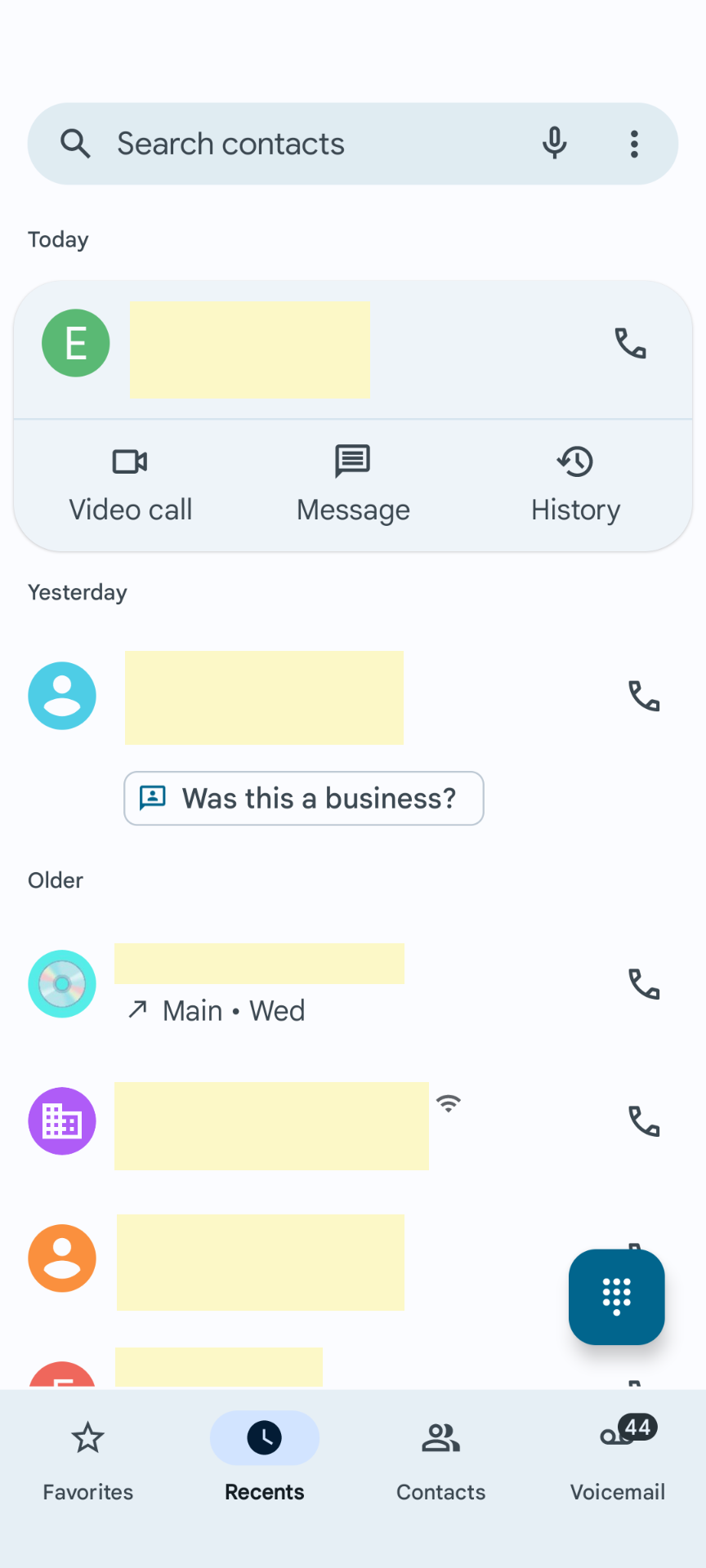
C'est tout ce qu'il y a à faire ! Les numéros bloqués peuvent être trouvés dans les paramètres de l'application Téléphone sous « Numéros bloqués ». Vous pouvez les débloquer à partir de là.
Comment bloquer les appels indésirables sur Android
Que vous possédiez un Google Pixel, un Samsung Galaxy ou un autre appareil Android, vous pouvez bloquer les appels indésirables. Nous allons vous montrer comment cela fonctionne avec l'application « Phone by Google » et l'application Téléphone par défaut de Samsung.
Bloquer les appels indésirables avec Google Phone
Nous allons accéder à la section « Identification de l'appelant et spam » des paramètres pour bloquer les appels indésirables dans l'application « Phone by Google ». Tout d’abord, ouvrez l’application et appuyez sur l’icône de menu à trois points dans la barre de recherche. Sélectionnez « Paramètres » dans le menu, puis accédez à « Identification de l'appelant et spam ».
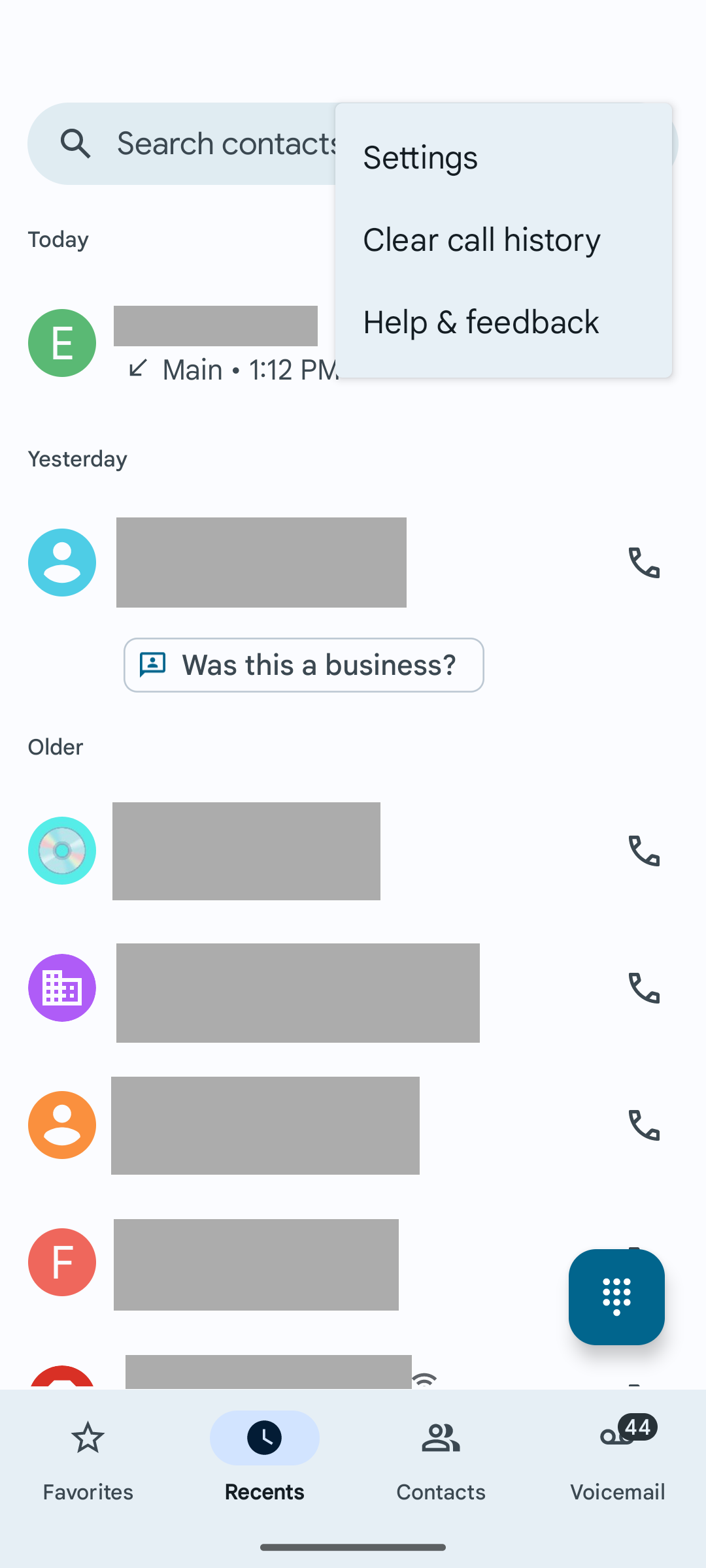
Les appareils non-Pixel utilisant l'application Phone by Google auront simplement la possibilité de "Filtrer les appels indésirables".
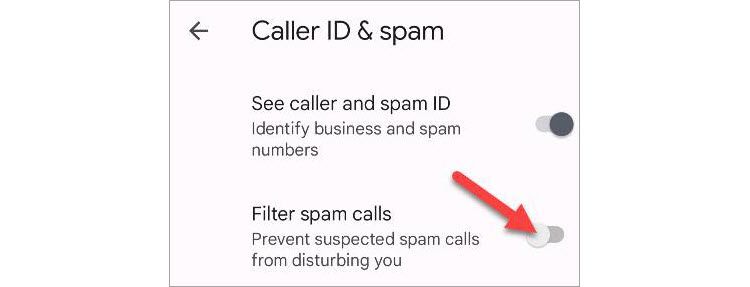
Cependant, les appareils Google Pixel ont accès à une fonctionnalité appelée « Écran d'appel ». Ceci est accessible depuis l'application Téléphone dans Paramètres > Écran d'appel. Ici, vous pouvez choisir comment gérer les appels indésirables.
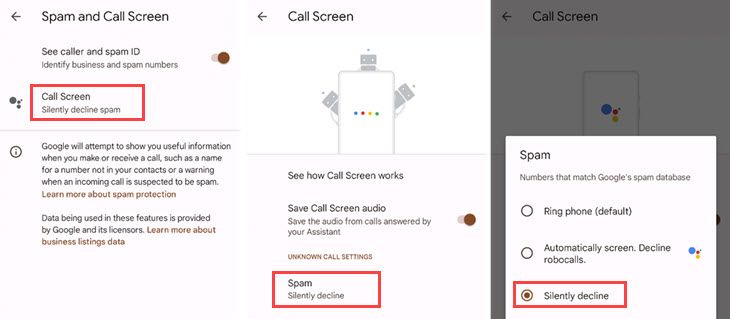
Bloquer les appels indésirables avec un téléphone Samsung
Les téléphones Samsung Galaxy incluent une application « Téléphone » par défaut avec une option pour bloquer les appels indésirables. Tout d’abord, ouvrez l’application et appuyez sur l’icône de menu à trois points en haut à droite.
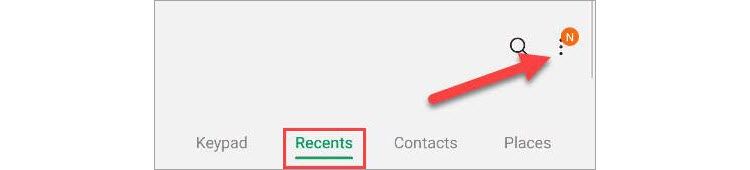
Sélectionnez « Paramètres » dans le menu déroulant.
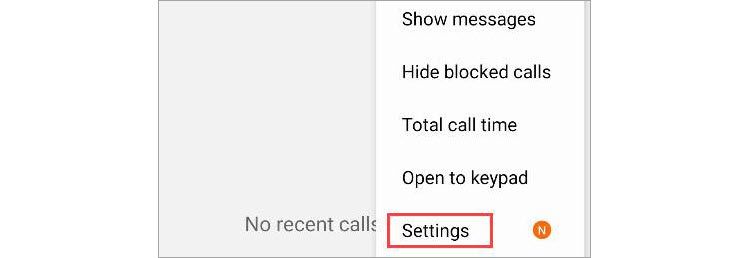
Accédez à « Identification de l'appelant et protection anti-spam ».
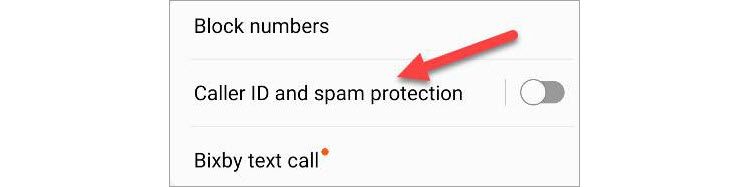
Activez-le en haut de l'écran, puis activez « Bloquer le spam et les appels frauduleux ».
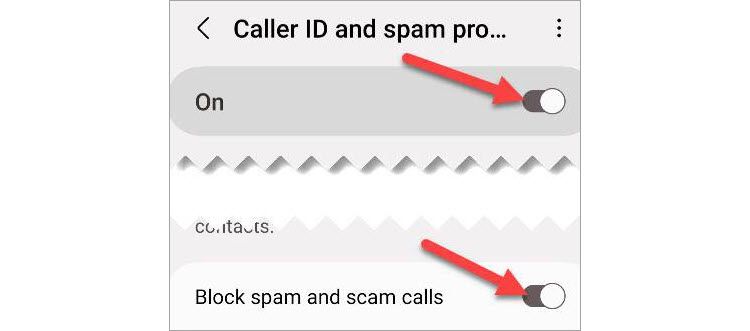
Après avoir activé le premier, vous pourrez choisir entre « Bloquer tous les spams et les appels frauduleux » ou « Bloquer uniquement les appels frauduleux à haut risque ».
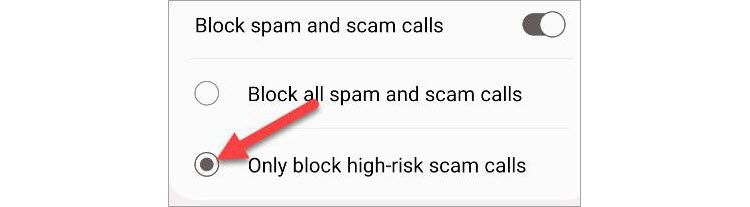
C'est tout ce qu'il y a pour bloquer les appels indésirables sur Android. Si votre appareil ne dispose pas de l'une de ces applications téléphoniques, vous devriez toujours pouvoir trouver une option similaire.
Comment bloquer les appels sur les téléphones Samsung Galaxy
Ouvrez l'application téléphonique par défaut préinstallée sur votre téléphone Samsung. Assurez-vous que vous êtes sur l'onglet "Récents" et appuyez sur l'icône de menu à trois points dans le coin supérieur droit.
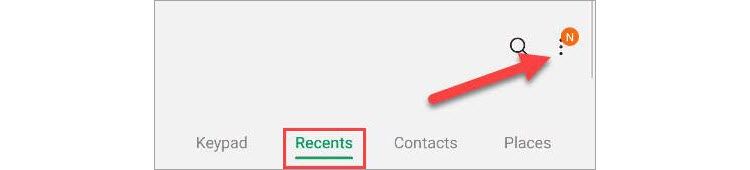
Sélectionnez « Paramètres » dans le menu déroulant.
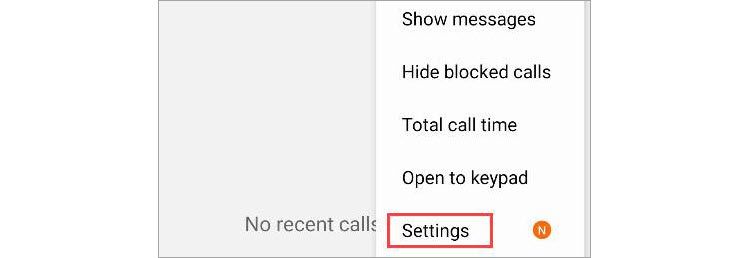
En haut, appuyez sur « Bloquer les numéros ».
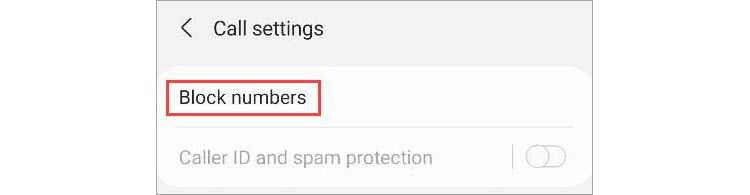
Ici, vous pouvez activer automatiquement un commutateur pour « Bloquer les appelants inconnus ». En outre, vous pouvez ajouter manuellement des numéros de téléphone à bloquer ou sélectionner parmi vos « Récents » et « Contacts ».
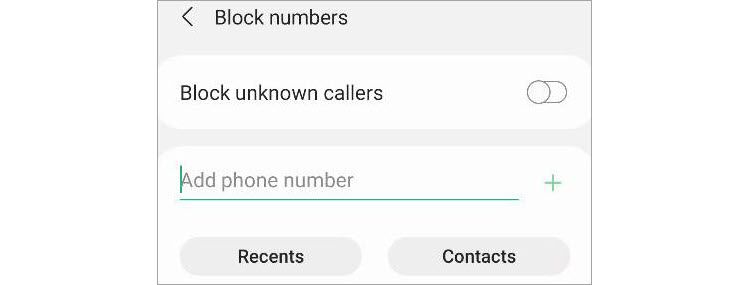
Lorsque vous saisissez un numéro manuellement, appuyez sur le bouton pour l'ajouter.
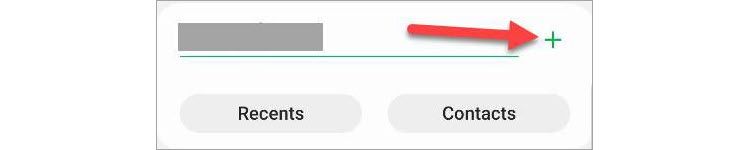
La sélection entre « Récents » ou « Contacts » les ajoutera immédiatement à la liste, qui peut également être vue sur cet écran.
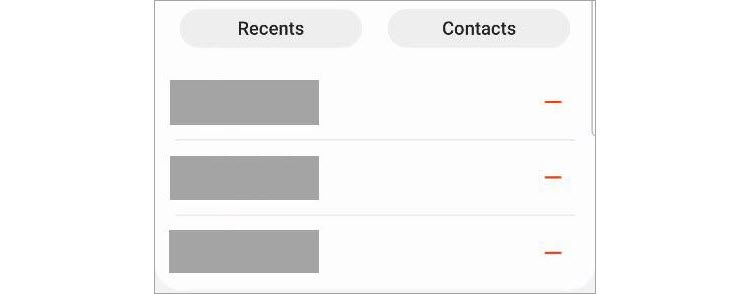
C'est tout ce qu'il y a à faire ! Vous pouvez simplement appuyer sur l’icône moins rouge pour arrêter de bloquer un numéro.
Comment débloquer un numéro Android
Le déblocage d'un numéro est généralement le même processus que le blocage, et certaines applications téléphoniques ont une section dédiée aux numéros bloqués.
Dans l'application Phone by Google, accédez à Paramètres > Numéros bloqués et appuyez sur l'icône « X » à côté d'un numéro que vous souhaitez débloquer.
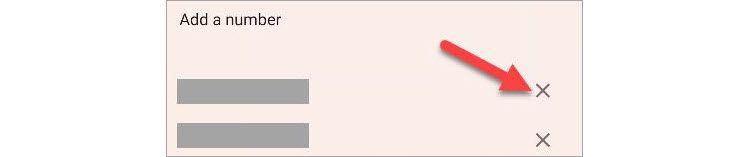
Dans l'application Samsung Phone, accédez à Paramètres > Bloquer les numéros et appuyez sur l'icône moins à côté d'un numéro que vous souhaitez débloquer.
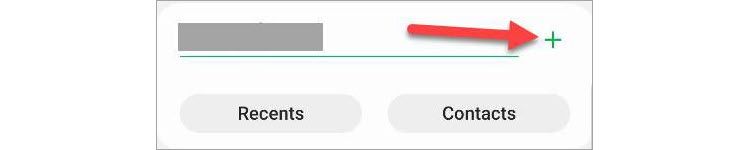
C'est aussi simple que ça ! Vous pourrez désormais recevoir des appels du numéro précédemment bloqué.
Comment savoir si quelqu'un a bloqué votre numéro sur Android
Il n'existe aucun moyen définitif de savoir si quelqu'un a bloqué votre numéro de téléphone --- vous ne serez pas averti --- mais il existe certains indices à rechercher peuvent suggérer que cela s'est produit.
Premièrement, si vos appels aboutissent toujours directement à la messagerie vocale ou ne sonnent qu'une seule fois avant d'arriver à la messagerie vocale, cela peut être le signe d'un blocage. Un appel typique sonnera plus d'une fois. Cependant, le destinataire peut simplement avoir éteint son téléphone ou l'avoir mis en mode Ne pas déranger.
Vous pouvez également essayer de laisser un message et voir s'ils vous répondent. Si votre numéro a été bloqué, ils ne recevront pas de message vocal. Encore une fois, ce n’est pas un moyen infaillible de savoir si vous avez été bloqué. Il se peut qu’ils mettent simplement du temps à réagir.
Pour le meilleur ou pour le pire, vous devrez le découvrir par vous-même ou demander à vos amis et à votre famille de faire une reconnaissance pour vous. Si vous pensez avoir été bloqué, il est préférable de respecter leurs souhaits.
Comment bloquer les messages texte sur Android
Vous pouvez bloquer les messages texte directement depuis l'application de messagerie de votre téléphone Android. Les numéros que vous bloquez depuis l'application téléphonique --- comme indiqué dans les sections ci-dessus --- ne pourront pas vous envoyer de SMS. Vous n'êtes pas obligé de bloquer les appels téléphoniques et les SMS indépendamment, mais cela peut être fait depuis l'une ou l'autre application.
Avec l'application Messages de Google, vous pouvez appuyer sur l'icône de menu à trois points dans une conversation et sélectionner « Détails » pour accéder à l'option « Bloquer et signaler le spam ».

Dans l'application « Messages » par défaut de Samsung, ouvrez une conversation et appuyez sur la flèche déroulante à côté du nom du contact. Appuyez sur l'icône d'information, puis sélectionnez « Bloquer le contact » dans le menu à trois points.
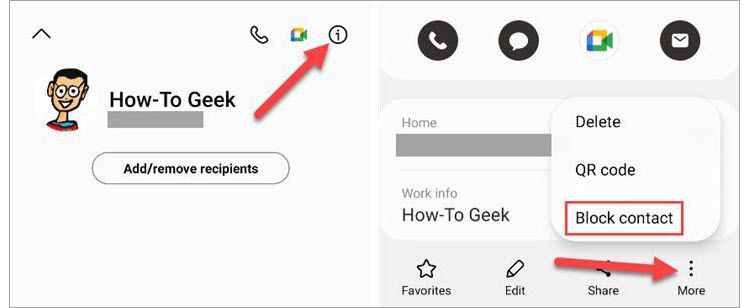
Pour des instructions plus détaillées, consultez notre guide complet sur le blocage des messages texte sur Android.
C'est le point bas sur le blocage des appels téléphoniques sur Android. Vous avez le choix entre plusieurs méthodes différentes et la possibilité de bloquer le spam également. Si au lieu de bloquer les appels, vous souhaitez les transférer vers un autre téléphone, découvrez comment configurer le transfert d'appel sur Android. Vous voudrez peut-être également savoir comment empêcher votre numéro d’apparaître dans l’identification de l’appelant.
-
 Je ne me souviens plus du mot de passe Windows 10, comment accéder à mon PC''Lorsque j'allume mon ordinateur après les vacances de Noël, je réalise que je ne me souviens plus de mon mot de passe de connexion Windo...Tutoriel logiciel Publié le 2024-11-06
Je ne me souviens plus du mot de passe Windows 10, comment accéder à mon PC''Lorsque j'allume mon ordinateur après les vacances de Noël, je réalise que je ne me souviens plus de mon mot de passe de connexion Windo...Tutoriel logiciel Publié le 2024-11-06 -
 Comment empêcher l'enregistrement des photos des messages sur la pellicule de l'iPhoneVos amis vous envoient-ils des spams avec leurs photos de vacances sur iMessage ? Ou est-ce que votre frère ou votre sœur envoie par iMessing un journ...Tutoriel logiciel Publié le 2024-11-06
Comment empêcher l'enregistrement des photos des messages sur la pellicule de l'iPhoneVos amis vous envoient-ils des spams avec leurs photos de vacances sur iMessage ? Ou est-ce que votre frère ou votre sœur envoie par iMessing un journ...Tutoriel logiciel Publié le 2024-11-06 -
 3 correctifs pour l'écran noir avec son dans Amazon Prime Video sur MacCorrections de base Utilisez Safari pour lire du contenu HDR : Le navigateur Safari sur Mac prend en charge la lecture 4K Ultra HD en Dolby Vision HDR...Tutoriel logiciel Publié le 2024-11-06
3 correctifs pour l'écran noir avec son dans Amazon Prime Video sur MacCorrections de base Utilisez Safari pour lire du contenu HDR : Le navigateur Safari sur Mac prend en charge la lecture 4K Ultra HD en Dolby Vision HDR...Tutoriel logiciel Publié le 2024-11-06 -
 Comment enregistrer de l'audio sur MacMéthode 1 : enregistrer de l'audio à l'aide de mémos vocaux L'application Voice Memos est préinstallée sur votre Mac et peut enregistrer d...Tutoriel logiciel Publié le 2024-11-06
Comment enregistrer de l'audio sur MacMéthode 1 : enregistrer de l'audio à l'aide de mémos vocaux L'application Voice Memos est préinstallée sur votre Mac et peut enregistrer d...Tutoriel logiciel Publié le 2024-11-06 -
 6 correctifs pour l’utilisation élevée du processeur de Discord sous WindowsCorrection 1 : désactiver l'accélération matérielle L'accélération matérielle dans Discord permet à l'application d'utiliser votre GPU...Tutoriel logiciel Publié le 2024-11-06
6 correctifs pour l’utilisation élevée du processeur de Discord sous WindowsCorrection 1 : désactiver l'accélération matérielle L'accélération matérielle dans Discord permet à l'application d'utiliser votre GPU...Tutoriel logiciel Publié le 2024-11-06 -
 5 meilleurs deuxièmes moniteurs pour iMac M3 en 2024The iMac M3 is a powerhouse of a desktop, but even the mightiest machine can benefit from a trusty sidekick. The 24-inch 4.5K monitor offers excellent...Tutoriel logiciel Publié le 2024-11-06
5 meilleurs deuxièmes moniteurs pour iMac M3 en 2024The iMac M3 is a powerhouse of a desktop, but even the mightiest machine can benefit from a trusty sidekick. The 24-inch 4.5K monitor offers excellent...Tutoriel logiciel Publié le 2024-11-06 -
 7 raisons pour lesquelles l'écran tactile de votre iPhone ne répond plusL'écran tactile d'un iPhone peut cesser de répondre pour plusieurs raisons. Ceux-ci vont des simples problèmes de nettoyage aux problèmes log...Tutoriel logiciel Publié le 2024-11-06
7 raisons pour lesquelles l'écran tactile de votre iPhone ne répond plusL'écran tactile d'un iPhone peut cesser de répondre pour plusieurs raisons. Ceux-ci vont des simples problèmes de nettoyage aux problèmes log...Tutoriel logiciel Publié le 2024-11-06 -
 Google Play Pass est génial, sauf pour cette seule choseSi vous avez déjà ouvert le Google Play Store, il est probable qu'il ait essayé de vous pousser à vous abonner à Google Play Pass. Et peut-être a...Tutoriel logiciel Publié le 2024-11-06
Google Play Pass est génial, sauf pour cette seule choseSi vous avez déjà ouvert le Google Play Store, il est probable qu'il ait essayé de vous pousser à vous abonner à Google Play Pass. Et peut-être a...Tutoriel logiciel Publié le 2024-11-06 -
 Qu’est-ce que le Pack Expérience Web Windows ? Comment le mettre à jour ?Qu’est-ce que Windows Web Experience Pack sur Windows 11/10 ? Comment trouver la version Windows Web Experience Pack ? Comment télécharger/mettre à jo...Tutoriel logiciel Publié le 2024-11-06
Qu’est-ce que le Pack Expérience Web Windows ? Comment le mettre à jour ?Qu’est-ce que Windows Web Experience Pack sur Windows 11/10 ? Comment trouver la version Windows Web Experience Pack ? Comment télécharger/mettre à jo...Tutoriel logiciel Publié le 2024-11-06 -
 2 façons de restaurer Windows 10 Pro vers Windows 10 SDe mon point de vue, il est facile et rapide de passer d'un appareil Windows 10 S à Windows 10 Pro. Si vous souhaitez essayer de le restaurer. Voi...Tutoriel logiciel Publié le 2024-11-06
2 façons de restaurer Windows 10 Pro vers Windows 10 SDe mon point de vue, il est facile et rapide de passer d'un appareil Windows 10 S à Windows 10 Pro. Si vous souhaitez essayer de le restaurer. Voi...Tutoriel logiciel Publié le 2024-11-06 -
 Comment ajouter un raccourci sur le bureau d'arrêt dans Windows 11Arrêter votre ordinateur est une tâche de routine, mais naviguer dans le menu Démarrer à chaque fois peut s'avérer fastidieux. Si vous recherchez ...Tutoriel logiciel Publié le 2024-11-06
Comment ajouter un raccourci sur le bureau d'arrêt dans Windows 11Arrêter votre ordinateur est une tâche de routine, mais naviguer dans le menu Démarrer à chaque fois peut s'avérer fastidieux. Si vous recherchez ...Tutoriel logiciel Publié le 2024-11-06 -
 4 correctifs lorsque le curseur de volume de Windows 11 est bloqué sur l'écranCorrections de base : Redémarrez l'ordinateur : Un redémarrage force tous les services et processus à s'arrêter, corrigeant les problèmes et l...Tutoriel logiciel Publié le 2024-11-06
4 correctifs lorsque le curseur de volume de Windows 11 est bloqué sur l'écranCorrections de base : Redémarrez l'ordinateur : Un redémarrage force tous les services et processus à s'arrêter, corrigeant les problèmes et l...Tutoriel logiciel Publié le 2024-11-06 -
 Comment réparer « Ce paramètre a été configuré par un profil » sur MacAvant de passer aux correctifs, nous vous suggérons d'installer la dernière version du logiciel sur votre Mac. Ouvrez Paramètres > Général > Mise ...Tutoriel logiciel Publié le 2024-11-06
Comment réparer « Ce paramètre a été configuré par un profil » sur MacAvant de passer aux correctifs, nous vous suggérons d'installer la dernière version du logiciel sur votre Mac. Ouvrez Paramètres > Général > Mise ...Tutoriel logiciel Publié le 2024-11-06 -
 Nouvel ordinateur portable mais pas de WiFi ? – Comment y remédier rapidementFaites un clic droit sur votre adaptateur WiFi et sélectionnez Désactiver l'appareil. Attendez quelques secondes, puis cliquez à nouveau avec le ...Tutoriel logiciel Publié le 2024-11-06
Nouvel ordinateur portable mais pas de WiFi ? – Comment y remédier rapidementFaites un clic droit sur votre adaptateur WiFi et sélectionnez Désactiver l'appareil. Attendez quelques secondes, puis cliquez à nouveau avec le ...Tutoriel logiciel Publié le 2024-11-06 -
 4 correctifs pour le Macbook ne produisant pas un taux de rafraîchissement élevé sur un moniteur externeCorrections de base Redémarrez votre Mac : Le redémarrage de votre Mac corrige souvent les problèmes en actualisant la configuration, en résolvant les...Tutoriel logiciel Publié le 2024-11-06
4 correctifs pour le Macbook ne produisant pas un taux de rafraîchissement élevé sur un moniteur externeCorrections de base Redémarrez votre Mac : Le redémarrage de votre Mac corrige souvent les problèmes en actualisant la configuration, en résolvant les...Tutoriel logiciel Publié le 2024-11-06
Étudier le chinois
- 1 Comment dit-on « marcher » en chinois ? 走路 Prononciation chinoise, 走路 Apprentissage du chinois
- 2 Comment dit-on « prendre l’avion » en chinois ? 坐飞机 Prononciation chinoise, 坐飞机 Apprentissage du chinois
- 3 Comment dit-on « prendre un train » en chinois ? 坐火车 Prononciation chinoise, 坐火车 Apprentissage du chinois
- 4 Comment dit-on « prendre un bus » en chinois ? 坐车 Prononciation chinoise, 坐车 Apprentissage du chinois
- 5 Comment dire conduire en chinois? 开车 Prononciation chinoise, 开车 Apprentissage du chinois
- 6 Comment dit-on nager en chinois ? 游泳 Prononciation chinoise, 游泳 Apprentissage du chinois
- 7 Comment dit-on faire du vélo en chinois ? 骑自行车 Prononciation chinoise, 骑自行车 Apprentissage du chinois
- 8 Comment dit-on bonjour en chinois ? 你好Prononciation chinoise, 你好Apprentissage du chinois
- 9 Comment dit-on merci en chinois ? 谢谢Prononciation chinoise, 谢谢Apprentissage du chinois
- 10 How to say goodbye in Chinese? 再见Chinese pronunciation, 再见Chinese learning

























